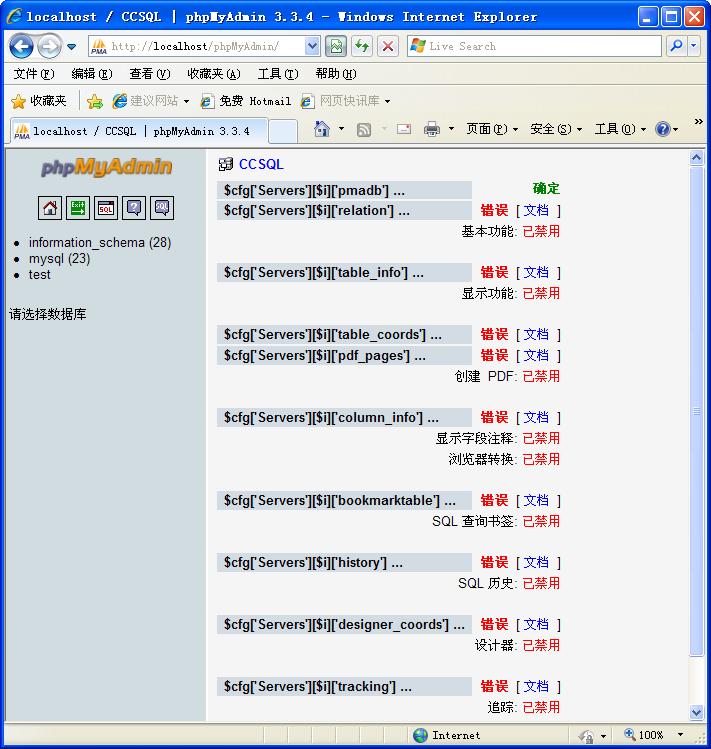从多方查找资源并测试终于解决了问题,特记录下。
其实如果在安装的时候,正确的安装,就不会出现下面的信息了.
如在Linux下安装,提示密码的时候,输入Root账号的密码就不会出现这个问题了!
phpmyadmin一直有“链接表的附加功能尚未激活”的问题,登陆phpmyadmin后,会在底部显示“链接表的附加功能尚未激活。要查出原因,请点击此处。”的提示。关于这个问题一直都没有着手去解决,直到今天,算是无聊的缘故吧!
如果你够细心的话,相信你也可以在你的phpmyadmin里面找到这样的问题,抱着试一试的态度到百度了一下,还真有解决办法,不得不说百度之伟大啊!我的习惯是找到解决办法,然后再实验、总结,最后把我的经验告诉给各位网友!
我的phpmyadmin版本是v 3.3.7,是个比较新的版本,
第一步:使用Mysql管理员帐号通过phpmyadmin登陆,然后点击“导入”,然后点击“浏览”按钮,找到phpmyadmin文件夹下的scripts文件夹里的一个名为create_tables.sql的文件。把它导入就OK了。
第二步:打开phpmyadmin文件夹下的libraries文件夹,找到名为config.default.php的文件,使用文本编辑工具(不推荐使用记事本,建议使用Dreamweaver之类的工具)打开该文件。对其进行修改。
修改的内容并非连续的,请手动进行修改,请勿复制。
修改前的内容:
$cfg['Servers'][$i]['pmadb'] = ”;
$cfg['Servers'][$i]['bookmarktable'] = ”;
$cfg['Servers'][$i]['relation'] = ”;
$cfg['Servers'][$i]['table_info'] = ”;
$cfg['Servers'][$i]['table_coords'] = ”;
$cfg['Servers'][$i]['pdf_pages'] = ”;
$cfg['Servers'][$i]['column_info'] = ”;
$cfg['Servers'][$i]['history'] = ”;
$cfg['Servers'][$i]['designer_coords'] = ”;
$cfg['Servers'][$i]['tracking'] = ”;
修改后的内容:
$cfg['Servers'][$i]['pmadb'] = 'phpmyadmin';
$cfg['Servers'][$i]['bookmarktable'] = 'pma_bookmark';
$cfg['Servers'][$i]['relation'] = 'pma_relation';
$cfg['Servers'][$i]['table_info'] = 'pma_table_info';
$cfg['Servers'][$i]['table_coords'] = 'pma_table_coords';
$cfg['Servers'][$i]['pdf_pages'] = 'pma_pdf_pages';
$cfg['Servers'][$i]['column_info'] = 'pma_column_info';
$cfg['Servers'][$i]['history'] = 'pma_history';
$cfg['Servers'][$i]['designer_coords'] = 'pma_designer_coords';
$cfg['Servers'][$i]['tracking'] = 'pma_tracking';
第三步:注销phpmyadmin之后并重新登录。大功告成!